


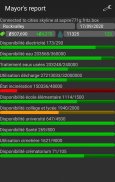
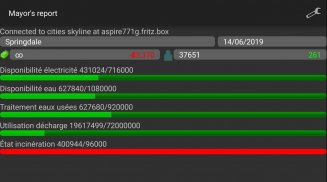
Mayor's report

Descrição de Mayor's report
Mayor's report is a companion for the Cities: Skylines(c) game. It will report important statistics about your current city in real-time on your android device.
IMPORTANT: you must install the Mayor's report's mod for Cities: Skylines from the Steam workshop (see instructions below)
Instructions
1 - Subscribe to the mod on the Steam workshop: http://steamcommunity.com/sharedfiles/filedetails/?id=492187003
2 - Activate the mod in Cities: Skylines on your computer ( Main menu -> content Manager -> mods -> check mayor´s report)
3 - Load or start a new city, the application should connect automatically
Troubleshooting / advanced usage
If the android application cannot connect, perform the steps below in order:
1 - Verify that your computer running city skylines and your android device are on the same network. If not see step 4 bellow
2 - Open port 35125 (tcp and udp) on your computer firewall, or disable
the firewall (instruction for windows: http://windows.microsoft.com/en-us/windows/open-port-windows-firewall#1TC=windows-7)
3 - Open settings on the android application, and manually specify your computer (local) ip address (find your ip address: http://windows.microsoft.com/en-us/windows/find-computers-ip-address#1TC=windows-7)
4 - If you computer and your android device are not on the same network, you need to specify the ip address (see step 3) and might have to configure nating (https://en.wikipedia.org/wiki/Network_address_translation)
O relatório do prefeito é um companheiro para as Cidades: Horizontes (c) jogo. Ele irá relatar estatísticas importantes sobre a sua cidade atual em tempo real no seu dispositivo Android.
Importante: você deve instalar mod do relatório do Presidente da Câmara das Cidades: Skylines do workshop Vapor (veja as instruções abaixo)
Instruções
1 - Inscrever-se para o mod na oficina do vapor: http://steamcommunity.com/sharedfiles/filedetails/?id=492187003
2 - Ative o mod em Cidades: Skylines no seu computador (menu principal -> Gerenciador de Conteúdo -> mods -> verificar mayor's relatório)
3 - Carga ou iniciar uma nova cidade, o aplicativo deve conectar-se automaticamente
Solução de problemas / uso avançado
Se a aplicação android não pode se conectar, execute os passos abaixo na ordem:
1 - Verifique se seu computador funcionando skylines da cidade e seu dispositivo Android estão na mesma rede. Se não veja o passo 4 abaixo
2 - Abra a porta 35125 (TCP e UDP) no firewall do computador, ou desativar
o firewall (instrução para janelas: http://windows.microsoft.com/en-us/windows/open-port-windows-firewall#1TC=windows-7)
3 - Abra as configurações relativas à aplicação android, e especificar manualmente seu computador (local) endereço IP (encontrar o seu endereço IP: http://windows.microsoft.com/en-us/windows/find-computers-ip-address#1TC = windows-7)
4 - Se o seu computador eo seu dispositivo Android não estão na mesma rede, você precisa especificar o endereço IP (consulte a etapa 3) e pode ter de configurar nar (https://en.wikipedia.org/wiki/Network_address_translation)

























